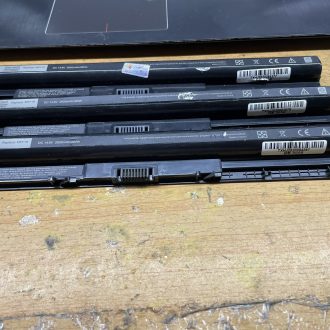Địa chỉ: 155/20 Đất Thánh, P.6, Q.TB, TP HCM



1. Khi nào nên thay cell pin laptop?
Thay cell pin laptop được coi là giải pháp cuối cùng để phục hồi hiệu năng cho pin laptop đã chai đến mức phải cắm sạc để duy trì hoạt động. Thay cell pin đã hỏng bằng cell mới sẽ giúp duy trì mạch pin zin của pin laptop, đảm bảo an toàn và ngăn chặn các lỗi có thể phát sinh trong quá trình sử dụng.
Ưu điểm:
- Giữ được viên pin chính hãng của nhà sản xuất.
- Hiệu năng ổn định, tương đương viên pin mới.
Nhược điểm:
- Cell pin kém chất lượng sẽ nhanh chai
- Chất lượng tùy thuộc nhiều vào tay nghề của thợ.
2. Quy trình thay cell pin laptop
Trên mạng hiện nay có rất nhiều bài viết hay video hướng dẫn tự thay cell pin laptop tại nhà nhưng bạn không nên làm theo. Bởi quá trình thay cell pin phức tạp, đòi hỏi người thực hiện cần có chuyên môn và dụng cụ hỗ trợ chuyên dụng
- Bộ tool kỹ thuật
- Cell pin mới theo đúng model laptop
- Máy đóng pin
- Phần mềm reset bo mạch chủ
- Mỏ hàn
Để thực hiện thay thế cell pin cho laptop bạn hãy làm theo các bước như sau:
Bước 1: Tháo vỏ pin laptop
Bạn dùng dao dao nhỏ chuyên dụng trong Bộ tool kỹ thuật để tách nắp hộp pin theo rãnh. Thao tác nhẹ nhàng cho đến khi nắp hộp pin bật ra.

Bước 2: Tháo dây pin ra khỏi bo mạch
Sau khi mở nắp hộp pin bạn hãy tiến hành tháo dây ra khỏi bo mạch lần lượt theo thứ tự.
- Tháo dây VH, VM (nếu có 4 bẹ), VL.
- Tiếp theo tháo dây +B (VCC)
- Tháo dây mass (GND)
Trong quá trình tháo, bạn cần thực hiện đúng thứ tự và thật cẩn thận để tránh làm chết bo mạch.
Bước 3: Reset Eprom (Chip bộ nhớ)
Sử dụng mỏ hàn để tháo rời chip Eprom ra khỏi bo mạch. Sau đó bạn gắn Eprom vào một bo mạch khác giao tiếp với máy tính. Chạy chương trình Battery Workshop để reset pin về trạng thái làm việc ban đầu.
Bước 4: Hàn dây dẫn và bo mạch
Sử dụng máy hàn điện để hàn dây dẫn giữa các cell pin. Đặt cell pin đã hàn và bo mạch vào hộp pin theo vị trí đúng như ban đầu. Tiếp tục hàn các dây pin với bo mạch bằng mỏ hàn..

Bước 5: Hoàn thiện
Cuối cùng đóng nắp hộp pin lại và gắn chặt bằng keo chuyên dụng